Надпись на алфавитно-цифровом дисплее
Создать этот эффект достаточно просто, причем он может иметь тысячи вариаций. Перед тем как углубиться в описание подробностей, поговорим о принципиальной идее. Создайте текст на отдельном слое (это происходит автоматически). В палитре Layers (Слои) установите флажок Preserve Transparency (Сохранить прозрачные области). Залейте слой тем цветом, который должен составлять основу окраски текстовых символов. В завершение запустите фильтр на текстовом слое, чтобы залить символы узором, текстурой или каким-то изображением, что должно придать надписи определенный характер.
В приведенном ниже примере мы создадим текстовую строку, имитирующую эффект алфавитно-цифрового дисплея. Выберите гарнитуру Sans-serif и установите в качестве основного цвета неоново-зеленый, воспроизводящий свечение люминесцентных индикаторов. По завершении ввода текста заполните символы узором "в горошек" с помощью одного из встроенных фильтров Photoshop4.0; в данном примере был использован фильтр Filter <>
Pixelate <>
Color Halftone (Фильтр <>
Оформление <>
Цветные полутона). В окне диалога установите принятые по умолчанию значения параметров каналов, щелкнув на кнопке Default (По умолчанию), а максимальный радиус (Max. Radius) задайте равным 4.
СОВЕТ
Существуют миллионы простых приемов, способных оживить вид текстовых строк. Попробуйте запускать фильтр несколько раз или даже комбинировать те фильтры, которые в обычных обстоятельствах вместе не используются, получая в итоге оригинальные нестандартные эффекты.
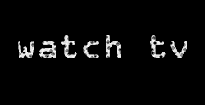
Рис. 11.11. Текст с заливкой узором, созданный фильтром Color Halftone (Цветовые полутна)